Fusionマクロ・テンプレート・プリセットのインストール・アンインストール方法
このnoteやBOOTHで私が自作したFusionマクロを配布しています。
そのインストール・アンインストール方法、そして共通のトラブルシューティングにいて説明します。
利用規約についてはこちらを参照してください。
インストール方法
ダウンロードした圧縮ファイル(zip形式)を展開します。
Windowsの場合はファイルを右クリックしすべて展開で圧縮したファイルを解凍できます。
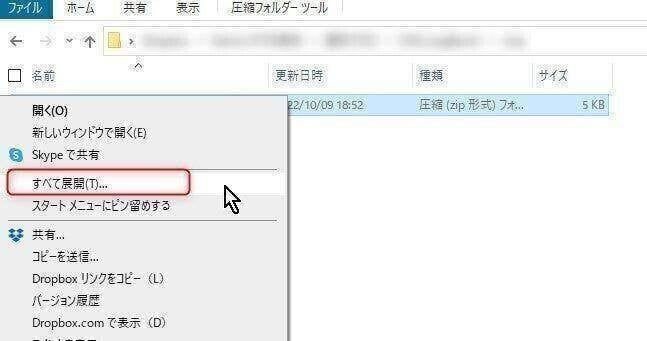
macはダブルクリックで展開することができます。
展開したdrfxファイルをダブルクリックし実行するとDaVinci Resolveが起動され、下記のようにインストールのダイアログボックスが出現します。Installをクリックするとインストールされます。
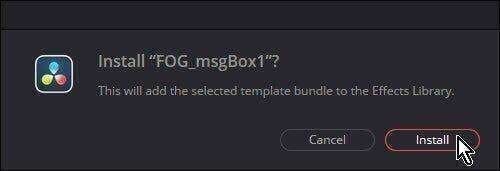
アンインストール方法
FusionページでエフェクトのTemplateを右クリックしShow Folderでインストールフォルダーを開きます。
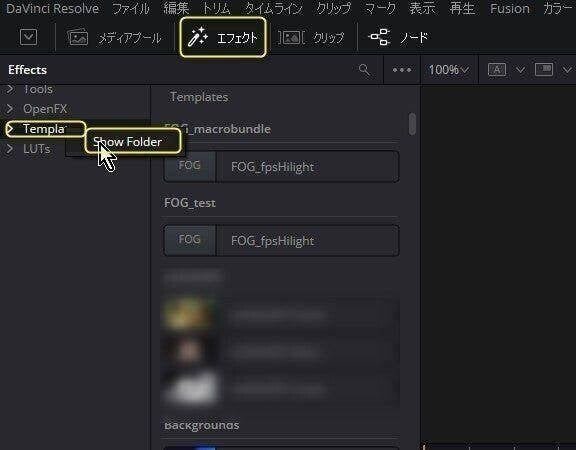
アンインストールしたいdrfxファイルを削除するとアンインストールできます。
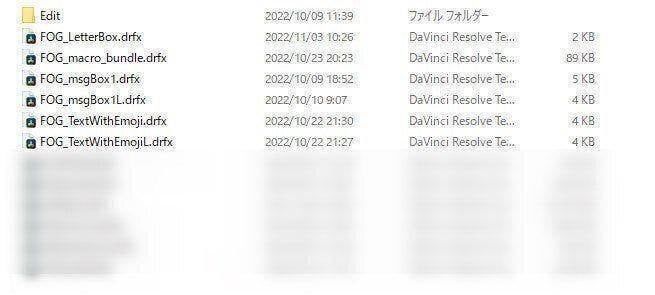
プロジェクトバックアップ設定
左上のDaVinci Resolveメニューから「環境設定」を開きます。
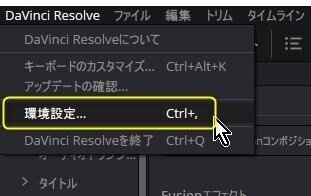
ユーザー→「プロジェクトの保存&ロード」のタブを選び、「ライブ保存」「プロジェクトバックアップ」「タイムラインバックアップ」にチェックを入れ、Backup locationで保存先のフォルダーを指定してください。

デフォルトのままでも良いと思いますが、必要に応じてバックアップの時間間隔を調整してください。
iPad版DaVinci Resovleの場合
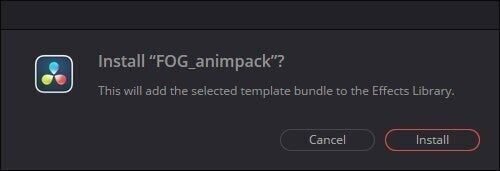
iPadをご利用の方は、ファイルアプリを開き、FOG_animpack.drfxファイルを「このiPad内」→「DaVinci Resolve」→「Fusion」→「Templates」の下へコピーしてください。
アンインストール方法はこのファイルを削除するだけです。
Chromeでダウンロード時に「危険なファイル..」と出てしまう場合
ダウンロードすると左下に下記の画像が表示されることがあります。これはChromeのセキュリティ強化により正しいファイルも問題あると誤認識されてしまっているのが原因です。その場合は他のEdge、firefox、Safariなどでダウンロードをお試しください。
どうしてもChromeでダウンロードしたい場合は下記の操作でダウンロードができます。

この場合は、右下の「すべてを表示」をクリックし
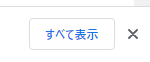
「危険なファイルを保存」を選択しダウンロードしてください。
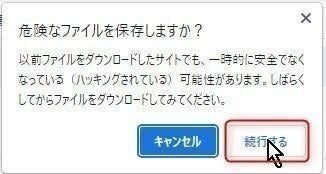
ウィルス検査した上でアップロードしていますが、不安があると思いますので、ダウンロードしたファイルに対して念のためウィルス対策ソフトなどでチェックいただくと安心してご利用いただけると思います。
最後まで読んでいただきありがとうございました。サポートで頂いたお金は活動資金として活用させていただきますね。
